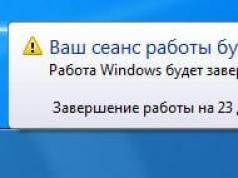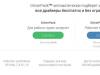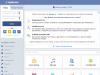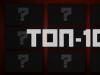Συμβαίνει ότι ένας ιδιοκτήτης υπολογιστή αντιμετωπίζει υπερβολικά θορυβώδη λειτουργία της συσκευής. Σε αυτήν την περίπτωση, η συσκευή μόλις αγοράστηκε ή καθαρίστηκε πρόσφατα, το ψυγείο λιπαίνεται και δεν πρέπει να υπάρχει λόγος για θόρυβο. Η θορυβώδης λειτουργία ενός φορητού υπολογιστή ή μιας μονάδας συστήματος είναι σχεδόν πάντα το σφάλμα του ανεμιστήρα. Η ταχύτητά του πρέπει να ρυθμιστεί με τέτοιο τρόπο ώστε ο κόμβος να μπορεί να αντεπεξέλθει αποτελεσματικά στην εργασία, δηλαδή να ψύχει το chipset ή την κάρτα βίντεο, αλλά ταυτόχρονα να το κάνει αυτό όχι στις μέγιστες δυνατότητές του. Ωστόσο, ο αυτόματος έλεγχος ταχύτητας δεν λειτουργεί πάντα σωστά και οι χρήστες προσαρμόζουν τις παραμέτρους χειροκίνητα, μειώνουν ή, αντίθετα, αυξάνουν τον αριθμό των στροφών. Μάθετε πώς να το κάνετε αυτό στο παρακάτω άρθρο.
Η ταχύτητα περιστροφής του ανεμιστήρα δεν είναι τυχαία ένδειξη. Αυτός εγκατεστημένο από μητρική πλακέτα, το οποίο λαμβάνει πληροφορίες από το BIOS. Αντίστοιχα, το BIOS έχει ρυθμίσεις που ρυθμίζουν την ταχύτητα με βάση τους δείκτες θερμοκρασίας ενός συγκεκριμένου κόμβου. Αυτό πρέπει να είναι έτσι, αλλά, όπως δείχνει η πρακτική, η έξυπνη ρύθμιση δεν είναι αποτελεσματική και συχνά οι λεπίδες περιστρέφονται, αν όχι στο μέγιστο, τότε κοντά σε αυτήν.
Από αυτή την άποψη, οι χρήστες έρχονται στο μυαλό να μειώσουν την ταχύτητα περιστροφής του ψυγείου του επεξεργαστή χειροκίνητα. Αυτό μπορεί να γίνει στο BIOS, μέσω βοηθητικών προγραμμάτων τρίτων ή με έξυπνο χειρισμό της τροφοδοσίας του ανεμιστήρα. Προφανώς, σε πολλούς δεν θα αρέσει η τελευταία επιλογή και μόνο οι προχωρημένοι χρήστες μπορούν να καταφύγουν σε αυτήν.
Σπουδαίος! Αξίζει να σημειωθεί ότι όλες οι μέθοδοι μπορούν όχι μόνο να μειώσουν, αλλά και να αυξήσουν την ταχύτητα του ψυγείου εάν φαίνεται ότι αντιμετωπίζει αναποτελεσματικά την ψύξη.
Ένας άλλος λόγος για τον οποίο μπορεί να χρειαστεί να κάνετε overclock ενός ψυγείου είναι να αναγκάσετε να αυξηθεί η ταχύτητα του ρολογιού του επεξεργαστή. Πολλοί παίκτες αποφασίζουν να κάνουν overclock το chipset για να έχουν μεγαλύτερη απόδοση και αυτό προκαλεί πάντα μια αύξηση στο TDP (δείκτης διάχυσης θερμότητας), που σημαίνει ότι κατά το overclocking του επεξεργαστή, πρέπει να υπερχρονίσετε το ψυγείο.
Τρόποι για overclock ενός ψυγείου CPU
Η ρύθμιση της ταχύτητας του ψυγείου είναι μια χρήσιμη διαδικασία που μπορεί να μειώσει τον θόρυβο λειτουργίας ή να βελτιώσει την ποιότητα ψύξης. Αναφέρθηκε παραπάνω ότι αυτή η διαδικασία πραγματοποιείται από τη μητρική πλακέτα μαζί με το BIOS. Επομένως, η προφανής λύση θα ήταν να αλλάξετε τις ρυθμίσεις του BIOS για να ελέγξετε το ψυγείο.
Προσαρμογή στο BIOS
Το πρώτο στάδιο είναι Συνδεθείτε στο Bios. Στις περισσότερες περιπτώσεις σε φορητό υπολογιστή, κατά την εκκίνηση, θα πρέπει να πατήσετε το κουμπί Del ή ένα από τα κουμπιά F. Συχνά κατά την εκκίνηση, αναβοσβήνει μια μαύρη οθόνη με λευκές επιγραφές, όπου μπορείτε να δείτε το επιθυμητό κουμπί στη γωνία.

Στη συνέχεια, απαιτείται εισάγετε το στοιχείο για προχωρημένουςκαι ρίξτε μια πιο προσεκτική ματιά σε αυτά που γράφονται. Αξίζει να γίνει κατανοητό ότι διαφορετικές εκδόσεις BIOS ενδέχεται να διαφέρουν ως προς τα ονόματα ορισμένων λειτουργιών, επομένως αυτό το κείμενο περιέχει κοινές λύσεις. Επιπλέον, το BIOS διαθέτει πολλές λειτουργίες ελέγχου ταχύτητας. Ποιο να επιλέξετε εξαρτάται από τις προσωπικές ανάγκες των χρηστών.
- CHA Fan Duty Cycle – ρύθμιση της ταχύτητας του ψυγείου ως ποσοστό (από 60 έως 100%).
- Το Chassis Fan Ratio είναι μια λειτουργία που σας επιτρέπει να διαμορφώσετε τη λειτουργία ενός πρόσθετου ψυγείου, υπό την προϋπόθεση ότι η εσωτερική θερμοκρασία της μονάδας συστήματος δεν είναι υψηλότερη από την καθορισμένη. Αυτόματο – η ταχύτητα θα ρυθμιστεί αυτόματα. 60-90% - χειροκίνητη ρύθμιση, με βάση το μέγιστο δυνατό.
- Το Chassis Q/ System FAN (Speed) Control είναι το ίδιο βοηθητικό πρόγραμμα που επιλέγει «έξυπνα» την ταχύτητα των λεπίδων. Έχει δύο καταστάσεις – Απενεργοποιημένη και Ενεργοποιημένη. Εάν το βοηθητικό πρόγραμμα είναι απενεργοποιημένο, η περιστροφή εκτελείται στο μέγιστο.
- Το CPUFAN2 Tmax ρυθμίζει τη θερμοκρασία του chipset, αφού φτάσει στην οποία το ψυγείο θα επιταχυνθεί στο μέγιστο επίπεδο (ρυθμιζόμενο από 55 έως 70 μοίρες).
- Το CpuFan Start Temperature ορίζει την ελάχιστη θερμοκρασία στην οποία οι λεπίδες περιστρέφονται με χαμηλή ταχύτητα.
- Το CpuFan Duty Cucle είναι μια άμεση ρύθμιση που θα σας βοηθήσει να αυξήσετε ή να μειώσετε την ταχύτητα περιστροφής. Η ρύθμιση πραγματοποιείται ως ποσοστό του μέγιστου (60-100%). Μπορεί επίσης να ονομάζεται ManualFanSpeed.
- Το CpuFan Control είναι ένα έξυπνο χειριστήριο που μπορεί να μειώσει ή να αυξήσει την ταχύτητα του ψυγείου στον επεξεργαστή ανάλογα με το επίπεδο θέρμανσης του τελευταίου. Δεν υπάρχουν ρυθμίσεις εδώ, η λειτουργία μπορεί να ενεργοποιηθεί ή να απενεργοποιηθεί.
- CPU Fan Ratio – ρύθμιση του αριθμού περιστροφών των λεπίδων πριν θερμανθεί το chipset στην καθορισμένη (αρχικά) μέγιστη θερμοκρασία. Ρύθμιση ποσοστού - από 20 έως 90%. Δηλαδή, σε αυτή την περίπτωση, μπορείτε να μειώσετε την ταχύτητα του ψυγείου εάν είναι πολύ δυνατό, αλλά ταυτόχρονα το chipset δεν θερμαίνεται.
- Smart FAN Idle Temp – δυνατότητα ρύθμισης της χαμηλότερης ταχύτητας.
- Το Smart Fan Target είναι παρόμοιο με το σημείο 7. Βρέθηκε σε μητρικές πλακέτες από τη μάρκα MSI. Επιπλέον, εδώ μπορείτε να ορίσετε την παράμετρο από την οποία η θερμοκρασία του επεξεργαστή αρχίζει να προσαρμόζει ανεξάρτητα την ταχύτητα του BIOS.
Όπως δείχνει η παραπάνω λίστα, υπάρχουν πολλές ρυθμίσεις για τη λειτουργία του ανεμιστήρα στο BIOS, αλλά η πρακτική δείχνει ότι η χρήση τους δεν είναι πολύ χρήσιμη, καθώς τις περισσότερες φορές δεν λειτουργούν σωστά. Επιπλέον, για να αλλάξετε τις ρυθμίσεις, θα πρέπει κάθε φορά να μπαίνεις στο BIOS και να αλλάζεις κάτι, μετά να ξεκινάς τη συσκευή και να ελέγχεις την αποτελεσματικότητα των αλλαγών. Είναι πολύ πιο εύκολο να εγκαταστήσετε ειδικό λογισμικό και να προσαρμόσετε την ταχύτητα χωρίς περιττές επιπλοκές και να δείτε αμέσως το αποτέλεσμα.
Ένα άλλο σημείο που καθιστά ανέφικτη τη διαμόρφωση μέσω BIOS είναι ότι ο ανεμιστήρας δεν είναι πάντα συνδεδεμένος στη μητρική πλακέτα. Ορισμένες όχι και τόσο επιτυχημένες συναρμολογήσεις είναι κατασκευασμένες με τέτοιο τρόπο ώστε να μην υπάρχει σύνδεση μεταξύ της πλακέτας και του ψυγείου, πράγμα που σημαίνει ότι σίγουρα δεν θα είναι δυνατή η ρύθμιση της λειτουργίας του στο BIOS. Σε αυτή την περίπτωση, ειδικά προγράμματα θα έρθουν στη διάσωση και το πιο δημοφιλές από αυτά είναι το SpeedFan, το οποίο περιγράφεται παρακάτω.
Σπουδαίος! Για να ρυθμίσετε ένα ψυγείο υπολογιστή για ακριβή λειτουργία χρησιμοποιώντας βοηθητικά προγράμματα τρίτων, συνιστάται να απενεργοποιήσετε την αυτόματη προσαρμογή στο BIOS, διαφορετικά θα επηρεάσει τη λειτουργία ειδικού λογισμικού.
Ρύθμιση της ταχύτητας στο SpeedFan
Είναι πολύ πιο βολικό να ρυθμίζετε την ταχύτητα του ψυγείου του επεξεργαστή σε ειδικά προγράμματα. Εάν μελετάτε τα φόρουμ, οι πιο συχνά έμπειροι χρήστες αναφέρουν το SpeedFan. Το λογισμικό είναι δωρεάν, καταλαμβάνει ελάχιστο χώρο, αλλά λειτουργεί πολύ αποτελεσματικά. Το μόνο μειονέκτημα του προγράμματος είναι δεν είναι ρωσικοποιημένο, ωστόσο, αυτό δεν θα πρέπει να είναι σοβαρό πρόβλημα, καθώς η διεπαφή είναι διαισθητική.

Μετά την εγκατάσταση του προγράμματος, ο χρήστης θα δει ένα μικρό παράθυρο με πολλές καρτέλες. Για να αλλάξετε την ταχύτητα περιστροφής του ψυγείου, δεν χρειάζεται να πάτε πουθενά. Περιέχονται όλες οι απαραίτητες πληροφορίες στο πρώτο παράθυρο, που ονομάζεται Readings.
Η γραμμή χρήσης CPU δείχνει το φορτίο στο chipset και τους πυρήνες. Δίπλα του υπάρχει η επιγραφή Αυτόματη ταχύτητα ανεμιστήρα με δυνατότητα επιλογής πλαισίου - αυτό θα ενεργοποιήσει τη λειτουργία αυτόματης προσαρμογής, αλλά δεν είναι ενδιαφέρον, καθώς δεν υπήρχε λόγος να εγκαταστήσετε το λογισμικό σε αυτήν την περίπτωση.
Είναι σημαντικό να καταλάβετε ότι ο ανεμιστήρας 1 δεν αντιστοιχεί απαραίτητα στον ανεμιστήρα της CPU.. Όλα εξαρτώνται από το σε ποια πρίζα είναι συνδεδεμένο. Αυτός μπορεί να είναι ένας ανεμιστήρας στο τροφοδοτικό ή στην κάρτα βίντεο. Μπορείς να καταλάβεις μόνο τι ανήκει σε τι εμπειρικά: Ρυθμίζοντας την ταχύτητα, δείτε ποιου κόμβου αλλάζει η θερμοκρασία. Μπορείτε να το κάνετε αυτό οπτικά αφαιρώντας το κάλυμμα της μονάδας συστήματος και παρακολουθώντας ποιο ψυγείο επιταχύνει καθώς αυξάνεται η ταχύτητα.
Έχοντας υπολογίσει την αντιστοιχία μεταξύ των επιγραφών και των ανεμιστήρων, κοιτάμε το δεύτερο μπλοκ με τις επιγραφές Temp 1-5. Εδώ εμφανίζεται η τρέχουσα θερμοκρασία του κόμβου που αντιστοιχεί στο ψυγείο.

Στη συνέχεια, χαμηλώνουμε τα μάτια μας και βλέπουμε τις επιγραφές Pwm 1-6 (οι επιγραφές μπορεί να αλλάξουν σε διαφορετικές εκδόσεις του προγράμματος, για παράδειγμα στο Speed 01-06) με βέλη πάνω και κάτω. Είναι πολύ απλό να κατανοήσετε πώς να χαμηλώσετε και να αυξήσετε την ταχύτητα - απλώς κάντε κλικ στο επιθυμητό βέλος και επιλέξτε τις κατάλληλες τιμές. Δεν χρειάζεται να αποθηκεύσετε το αποτέλεσμα ή να φορτώσετε ξανά οτιδήποτε. Το βοηθητικό πρόγραμμα αλλάζει αμέσως ορμή,και αυτή είναι η ομορφιά του - μπορείτε να καταλάβετε πώς αλλάζουν οι δείκτες απευθείας τη στιγμή της ρύθμισης.
Σπουδαίος! Δεν συνιστάται να ρυθμίσετε τις ελάχιστες και μέγιστες ταχύτητες ψύξης - στην πρώτη περίπτωση κάτι μπορεί να καεί, στη δεύτερη θα είναι πολύ δυνατό.
Ρύθμιση του ανεμιστήρα της κάρτας βίντεο
Οι έμπειροι χρήστες και ειδικά οι παίκτες αργά ή γρήγορα αποφασίζουν να προσαρμόσουν όχι μόνο την ταχύτητα περιστροφής στον επεξεργαστή, αλλά θέλουν επίσης να ρυθμίσουν τη λειτουργία του ψυγείου της κάρτας γραφικών.
Εγκατάσταση Nvidia
Ένα από τα καλύτερα βοηθητικά προγράμματα για τη ρύθμιση του ψυγείου σε μια κάρτα βίντεο Nvidia είναι η εφαρμογή RivaTuner.Πολλά νέα προγράμματα έχουν αναπτυχθεί από αυτό, αλλά οι έμπειροι χρήστες συμφωνούν ότι κανένα δεν κατάφερε να ξεπεράσει τον πρωτοπόρο στον τομέα όσον αφορά την ευκολία και την αποτελεσματικότητα.
Η εγκατάσταση του RivaTuner προχωρά παραδοσιακά χωρίς ιδιαίτερες αποχρώσεις, εκτός από την εμφάνιση ενός παραθύρου με δύο επιγραφές:
- προστασία μνήμης επεξεργαστή... (αποεπιλέξτε το πλαίσιο).
- προστασία όσων διατίθενται για... (επιλέξτε το πλαίσιο).

Στο τέλος, θα εμφανιστεί ένα άλλο παράθυρο στο οποίο το λογισμικό θα το λέει αυτό βρέθηκε άγνωστος οδηγός. Εδώ σημειώνουμε "αγνοεί" και συνεχίζουμε την εγκατάσταση. Στη συνέχεια, ο αλγόριθμος προσαρμογής μοιάζει με αυτό.

Ερώτηση από χρήστη
Καλό απόγευμα.
Αφού παίξετε ένα παιχνίδι υπολογιστή για 40-50 λεπτά (σημείωση: το όνομα έχει κοπεί), η θερμοκρασία του επεξεργαστή αυξάνεται στους 70-80 βαθμούς (Κελσίου). Άλλαξα τη θερμική πάστα, την καθάρισα από τη σκόνη - το αποτέλεσμα ήταν το ίδιο.
Σκέφτομαι λοιπόν, είναι δυνατόν να αυξηθεί η ταχύτητα περιστροφής του ψυγείου στον επεξεργαστή στο μέγιστο (αλλιώς, κατά τη γνώμη μου, περιστρέφεται κακώς); Θερμοκρασία χωρίς φορτίο επεξεργαστή - 40°C. Παρεμπιπτόντως, αυτό είναι δυνατό λόγω της ζέστης; Διαφορετικά, είναι περίπου 33-36°C έξω από το παράθυρό μας...
Άρθουρ, Σαράνσκ
Καλή μέρα!
Φυσικά, η θερμοκρασία των εξαρτημάτων και το φορτίο στο σύστημα ψύξης εξαρτώνται σε μεγάλο βαθμό από τη θερμοκρασία του δωματίου στο οποίο βρίσκεται ο υπολογιστής (επομένως, η υπερθέρμανση εμφανίζεται συχνότερα τους ζεστούς καλοκαιρινούς μήνες). Το ότι η θερμοκρασία σας φτάνει τους 80 βαθμούς δεν είναι φυσιολογικό (αν και ορισμένοι κατασκευαστές φορητών υπολογιστών επιτρέπουν μια τέτοια θέρμανση).
Φυσικά, μπορείτε να δοκιμάσετε να ρυθμίσετε τις ρυθμίσεις περιστροφής του ψυγείου στο μέγιστο (αν δεν ισχύει ήδη), αλλά θα συνιστούσα να λάβετε ένα σύνολο μέτρων (μπορείτε να μάθετε γι 'αυτούς από το άρθρο σχετικά με τη μέτρηση και την παρακολούθηση της θερμοκρασίας του επεξεργαστή, της κάρτας βίντεο, του σκληρού δίσκου -).
Παρεμπιπτόντως, συχνά εμφανίζεται και η άλλη όψη του νομίσματος: τα ψυγεία περιστρέφονται στο μέγιστο και δημιουργούν πολύ θόρυβο (ενώ ο χρήστης δεν φορτώνει καθόλου τον υπολογιστή και θα μπορούσε να περιστρέφεται πολύ πιο αργά και πιο ήσυχα).
Παρακάτω θα εξετάσω πώς μπορείτε να ρυθμίσετε την ταχύτητα περιστροφής τους και τι πρέπει να προσέξετε. Ετσι...
Αύξηση/μείωση της ταχύτητας περιστροφής των ψυγείων
Γενικά, σε έναν σύγχρονο υπολογιστή (φορητό υπολογιστή), η ταχύτητα περιστροφής των ψύκτη καθορίζεται από τη μητρική πλακέτα, με βάση δεδομένα από αισθητήρες θερμοκρασίας (δηλαδή, όσο υψηλότερη είναι, τόσο πιο γρήγορα αρχίζουν να περιστρέφονται οι ψύκτες) και τα δεδομένα φόρτωσης. Παράμετροι από τις οποίες βασίζεται το χαλάκι. Η πλακέτα μπορεί συνήθως να ρυθμιστεί στο BIOS.
Πώς μετριέται η ταχύτητα περιστροφής ενός ψυγείου;
Μετριέται σε στροφές ανά λεπτό. Αυτός ο δείκτης ορίζεται ως σ.α.λ(παρεμπιπτόντως, μετρά όλες τις μηχανικές συσκευές, για παράδειγμα, σκληρούς δίσκους).
Όσο για το ψυγείο, η βέλτιστη ταχύτητα περιστροφής είναι συνήθως περίπου 1000-3000 rpm. Αλλά αυτή είναι μια πολύ μέση τιμή και είναι αδύνατο να πούμε ακριβώς ποια πρέπει να οριστεί. Αυτή η παράμετρος εξαρτάται σε μεγάλο βαθμό από τον τύπο του ψυγείου που διαθέτετε, τη χρήση του, τη θερμοκρασία δωματίου, τον τύπο του ψυγείου κ.λπ.
Τρόποι ρύθμισης της ταχύτητας περιστροφής:

SpeedFan
Ένα δωρεάν πολυλειτουργικό βοηθητικό πρόγραμμα που σας επιτρέπει να ελέγχετε τη θερμοκρασία των εξαρτημάτων του υπολογιστή, καθώς και να παρακολουθείτε τη λειτουργία των ψυγείων. Παρεμπιπτόντως, αυτό το πρόγραμμα "βλέπει" σχεδόν όλους τους ψύκτες που είναι εγκατεστημένοι στο σύστημα (στις περισσότερες περιπτώσεις).
Επιπλέον, μπορείτε να αλλάξετε δυναμικά την ταχύτητα περιστροφής των ανεμιστήρων του υπολογιστή, ανάλογα με τη θερμοκρασία των εξαρτημάτων. Το πρόγραμμα αποθηκεύει όλες τις αλλαγμένες τιμές, στατιστικά στοιχεία λειτουργίας κ.λπ., σε ένα ξεχωριστό αρχείο καταγραφής. Με βάση αυτά, μπορείτε να δείτε γραφήματα των αλλαγών θερμοκρασίας και των ταχυτήτων του ανεμιστήρα.
Το SpeedFan λειτουργεί σε όλα τα δημοφιλή Windows 7, 8, 10 (32|64 bit), υποστηρίζει τη ρωσική γλώσσα (για να την επιλέξετε, κάντε κλικ στο κουμπί "Διαμόρφωση" και μετά στην καρτέλα "Επιλογές", δείτε το στιγμιότυπο οθόνης παρακάτω).

Κύριο παράθυρο και εμφάνιση του προγράμματος SpeedFan
Μετά την εγκατάσταση και την εκκίνηση του βοηθητικού προγράμματος SpeedFan, η καρτέλα Readings θα πρέπει να εμφανιστεί μπροστά σας (αυτό είναι το κύριο παράθυρο του προγράμματος - δείτε το στιγμιότυπο οθόνης παρακάτω). Στο στιγμιότυπο οθόνης μου, χώρισα υπό όρους το παράθυρο σε διάφορες περιοχές για να σχολιάσω και να δείξω τι είναι υπεύθυνο για τι.

- Μπλοκ 1 - το πεδίο "Χρήση CPU" υποδεικνύει το φορτίο στον επεξεργαστή και τους πυρήνες του. Σε κοντινή απόσταση βρίσκονται επίσης τα κουμπιά "Ελαχιστοποίηση" και "Διαμόρφωση", σχεδιασμένα για την ελαχιστοποίηση του προγράμματος και τη διαμόρφωση του (αντίστοιχα). Υπάρχει επίσης ένα πλαίσιο ελέγχου σε αυτό το πεδίο "Αυτόματη ταχύτητα ανεμιστήρα" - σκοπός του είναι να ρυθμίζει αυτόματα τη θερμοκρασία (θα μιλήσω για αυτό παρακάτω).
- Μπλοκ 2 - εδώ είναι μια λίστα με ανιχνευμένους αισθητήρες ταχύτητας περιστροφής ψυγείου. Σημειώστε ότι όλα έχουν διαφορετικά ονόματα (SysFan, CPU Fan, κ.λπ.) και απέναντι από το καθένα έχει τη δική του σημασία rpm (δηλαδή ταχύτητα περιστροφής ανά λεπτό). Μερικοί αισθητήρες δείχνουν στροφές σε μηδενικά - αυτές είναι τιμές "άχρηστα" (μπορείτε να τις αγνοήσετε *). Παρεμπιπτόντως, τα ονόματα περιέχουν συντομογραφίες που κάποιοι μπορεί να μην καταλαβαίνουν (θα τις αποκρυπτογραφήσω για κάθε περίπτωση): CPU0 Fan - fan στον επεξεργαστή (δηλαδή ένας αισθητήρας από ένα ψυγείο συνδεδεμένο στην υποδοχή CPU_Fan στη μητρική πλακέτα); Aux Fun, PWR Fun, κ.λπ. - οι στροφές των ανεμιστήρων που είναι συνδεδεμένοι σε αυτές τις υποδοχές στη μητρική πλακέτα εμφανίζονται με παρόμοιο τρόπο. σανίδα;
- Μπλοκ 3 - η θερμοκρασία των εξαρτημάτων εμφανίζεται εδώ: GPU - κάρτα βίντεο, CPU - επεξεργαστής, HDD - σκληρός δίσκος. Παρεμπιπτόντως, υπάρχουν και τιμές "σκουπίδια" εδώ που δεν πρέπει να δώσετε προσοχή (Θερμοκρασία 1, 2, κ.λπ.). Παρεμπιπτόντως, είναι βολικό να μετρήσετε τη θερμοκρασία χρησιμοποιώντας το AIDA64 (και άλλα ειδικά βοηθητικά προγράμματα), σχετικά με αυτά εδώ:
- Μπλοκ 4 - αλλά αυτό το μπλοκ σας επιτρέπει να μειώσετε/αυξήσετε την ταχύτητα περιστροφής των ψυγείων (ορίστε ως ποσοστό. Αλλάζοντας τα ποσοστά στις στήλες Speed01, Speed02- πρέπει να κοιτάξετε ποιο ψυγείο έχει αλλάξει ταχύτητα (δηλαδή τι είναι υπεύθυνο για τι).
Σπουδαίος!Η λίστα ορισμένων ενδείξεων στο SpeedFan δεν θα συμπίπτει πάντα με το ψυγείο με το οποίο είναι υπογεγραμμένο. Το θέμα είναι ότι ορισμένοι συναρμολογητές υπολογιστών συνδέονται (για τον ένα ή τον άλλο λόγο), για παράδειγμα, ένα ψυγείο επεξεργαστή όχι στην υποδοχή ανεμιστήρα της CPU. Επομένως, συνιστώ να αλλάξετε σταδιακά τις τιμές στο πρόγραμμα και να εξετάσετε τις αλλαγές στην ταχύτητα περιστροφής και τη θερμοκρασία των εξαρτημάτων (ακόμα καλύτερα, ανοίξτε την οροφή από την πλευρά του συστήματος και δείτε οπτικά πώς αλλάζει η ταχύτητα περιστροφής του ανεμιστήρα).
Ρύθμιση της ταχύτητας του ανεμιστήρα στο SpeedFan
Επιλογή 1
- Για παράδειγμα, θα προσπαθήσει να ρυθμίσει την ταχύτητα περιστροφής του ανεμιστήρα του επεξεργαστή. Για να το κάνετε αυτό, πρέπει να δώσετε προσοχή στη στήλη "CPU 0 Ανεμιστήρας" - εδώ πρέπει να εμφανίζεται η ένδειξη στροφών.
- Στη συνέχεια, αλλάξτε τις τιμές στις στήλες "Pwm1", "Pwm2" κ.λπ., μία προς μία. Όταν αλλάξει η τιμή, περιμένετε λίγο και δείτε αν έχει αλλάξει η εμφάνιση σ.α.λ, Και θερμοκρασία (δείτε στιγμιότυπο οθόνης παρακάτω).
- Όταν βρεις το κατάλληλο Pwm- ρυθμίστε την ταχύτητα περιστροφής του ψυγείου στον βέλτιστο αριθμό στροφών (σχετικά με τη θερμοκρασία του επεξεργαστή I , προτείνω επίσης για αναθεώρηση) .

Επιλογή 2
Εάν θέλετε να ενεργοποιηθεί ο έξυπνος τρόπος λειτουργίας (δηλαδή έτσι ώστε το πρόγραμμα να αλλάζει δυναμικά την ταχύτητα περιστροφής, ανάλογα με τη θερμοκρασία του επεξεργαστή ), τότε πρέπει να κάνετε τα εξής (δείτε στιγμιότυπο οθόνης παρακάτω):
- ανοιχτή διαμόρφωση προγράμματος (σημείωση: κουμπί "Διαμόρφωση") , στη συνέχεια ανοίξτε την καρτέλα "Ταχύτητες".
- στη συνέχεια επιλέξτε τη γραμμή που είναι υπεύθυνη για το ψυγείο που χρειάζεστε (πρέπει πρώτα να το βρείτε πειραματικά, όπως προτείνεται στην επιλογή 1, δείτε ακριβώς παραπάνω στο άρθρο) ;
- τώρα στις στήλες "Ελάχιστο" και "Μέγιστο", ορίστε τις επιθυμητές τιμές ποσοστού και επιλέξτε το πλαίσιο "Αυτόματη αλλαγή".
- Στο κύριο παράθυρο του προγράμματος, επιλέξτε το πλαίσιο δίπλα στην "Αυτόματη ταχύτητα ανεμιστήρα". Στην πραγματικότητα, έτσι ρυθμίζεται η ταχύτητα περιστροφής των ψυγείων.

Πρόσθεση!Συνιστάται επίσης να μεταβείτε στην καρτέλα "Θερμοκρασίες" και να βρείτε τον αισθητήρα θερμοκρασίας του επεξεργαστή. Στις ρυθμίσεις του ρυθμίστε την επιθυμητή θερμοκρασία που θα διατηρήσει το πρόγραμμα και τη θερμοκρασία συναγερμού. Εάν ο επεξεργαστής θερμανθεί σε αυτήν την ανησυχητική θερμοκρασία, τότε το SpeedFan θα αρχίσει να περιστρέφει το ψυγείο σε πλήρη ισχύ (έως και 100%)!
Για όσους δεν έχουν SpeedFan
Ρύθμιση αυτόματης ρύθμισης της περιστροφής του ψυγείου στο BIOS
Το βοηθητικό πρόγραμμα SpeedFan δεν λειτουργεί πάντα σωστά. Το γεγονός είναι ότι το BIOS έχει ειδικές λειτουργίες που είναι υπεύθυνες για την αυτόματη ρύθμιση της ταχύτητας περιστροφής των ψύκτη. Μπορούν να ονομάζονται διαφορετικά σε κάθε έκδοση BIOS, για παράδειγμα, Q-Fan, Fan Monitor, Fan Optomize, CPU Fan Controlκτλ. Και θα σημειώσω αμέσως ότι δεν λειτουργούν πάντα σωστά, τουλάχιστον το SpeedFan σάς επιτρέπει να προσαρμόζετε με μεγάλη ακρίβεια και διακριτικότητα τη λειτουργία των ψυγείων, έτσι ώστε να εκτελούν την εργασία και να μην παρεμβαίνουν στον χρήστη ☺.
Για να απενεργοποιήσετε αυτές τις λειτουργίες (η παρακάτω φωτογραφία δείχνει Q-Fan και CPU Smart Fan Control), πρέπει να μπείτε στο BIOS και να ορίσετε αυτές τις λειτουργίες σε Καθιστώ ανίκανο. Παρεμπιπτόντως, μετά από αυτό οι ψύκτες θα λειτουργούν στη μέγιστη ισχύ και μπορεί να γίνουν πολύ θορυβώδεις (αυτό θα συμβεί μέχρι να ρυθμίσετε τη λειτουργία τους στο SpeedFan).
Πλήκτρα πρόσβασης για είσοδο στο μενού του BIOS, Μενού εκκίνησης, επαναφορά από ένα κρυφό διαμέρισμα -

Αυτά είναι όλα για σήμερα, καλή τύχη σε όλους και βέλτιστη λειτουργία του ανεμιστήρα...
Από προεπιλογή, το ψυγείο λειτουργεί στο 70-80% περίπου της χωρητικότητας που περιλαμβάνεται σε αυτό από τον κατασκευαστή. Ωστόσο, εάν ο επεξεργαστής υπόκειται σε συχνά φορτία ή/και έχει προηγουμένως υπερχρονιστεί, συνιστάται να αυξήσετε την ταχύτητα περιστροφής των λεπίδων στο 100% της πιθανής ισχύος.
Το overclocking των λεπίδων του ψυγείου δεν βλάπτει το σύστημα. Οι μόνες παρενέργειες είναι η αυξημένη κατανάλωση ενέργειας του υπολογιστή/laptop και ο αυξημένος θόρυβος. Οι σύγχρονοι υπολογιστές είναι σε θέση να ρυθμίζουν ανεξάρτητα την πιο κρύα ισχύ, ανάλογα με την τρέχουσα θερμοκρασία του επεξεργαστή.
Υπάρχουν μόνο δύο τρόποι που θα σας επιτρέψουν να αυξήσετε την ισχύ του ψυγείου στο 100% της δηλωμένης:
- Εκτελέστε overclocking μέσω BIOS. Κατάλληλο μόνο για χρήστες που έχουν μια πρόχειρη ιδέα για το πώς να εργαστούν σε αυτό το περιβάλλον, επειδή οποιοδήποτε σφάλμα μπορεί να επηρεάσει σημαντικά την περαιτέρω απόδοση του συστήματος.
- Χρήση προγραμμάτων τρίτων. Σε αυτήν την περίπτωση, πρέπει να χρησιμοποιείτε μόνο λογισμικό που εμπιστεύεστε. Αυτή η μέθοδος είναι πολύ πιο εύκολη από το να κατανοήσετε μόνοι σας το BIOS.
Μπορείτε επίσης να αγοράσετε ένα σύγχρονο ψυγείο που μπορεί να ρυθμίσει ανεξάρτητα την ισχύ του, ανάλογα με τη θερμοκρασία της CPU. Ωστόσο, δεν υποστηρίζουν όλες οι μητρικές πλακέτες τέτοια συστήματα ψύξης.
Μέθοδος 1: AMD OverDrive
Αυτό το λογισμικό είναι κατάλληλο μόνο για ψύκτες που λειτουργούν σε συνδυασμό με επεξεργαστή AMD. Το AMD OverDrive είναι δωρεάν και ιδανικό για την επιτάχυνση διαφόρων εξαρτημάτων της AMD.
Οι οδηγίες για την επιτάχυνση των λεπίδων χρησιμοποιώντας αυτό το διάλυμα είναι οι εξής:

Μέθοδος 2: SpeedFan
Μέθοδος 3: BIOS

Συνιστάται να αυξήσετε την ταχύτητα του ψυγείου μόνο εάν υπάρχει πραγματική ανάγκη, επειδή Εάν αυτό το εξάρτημα λειτουργεί με τη μέγιστη ισχύ, η διάρκεια ζωής του μπορεί να μειωθεί ελαφρώς.
Από προεπιλογή, οι ψύκτες φορητών υπολογιστών λειτουργούν σε αυτόματη λειτουργία. Μπορεί όμως να προκύψουν περιπτώσεις όταν πρέπει να παρέμβετε στη διαδικασία και να ρυθμίσετε την ταχύτητα περιστροφής τους. Για παράδειγμα, το ψυγείο άρχισε να περιστρέφεται πολύ γρήγορα χωρίς προφανή λόγο ή, αντίθετα, όταν υπήρχε εμφανής υπερθέρμανση, η απόδοση ψύξης έπεσε.
Ο αυξημένος θόρυβος μπορεί να υποδηλώνει φθορά στα πλαστικά μέρη από τα οποία είναι κατασκευασμένος ο ανεμιστήρας. Εάν ο ήχος αλλάξει σταδιακά, αυξάνοντας με την πάροδο του χρόνου, πιθανότατα θα πρέπει να αντικατασταθεί το ψυγείο.
Μερικές φορές η αφαίρεση της σκόνης με ηλεκτρική σκούπα βοηθά. Το ακροφύσιο που ρουφάει τη σκόνη θα πρέπει να μεταφερθεί στις οπές εξαερισμού του φορητού υπολογιστή· εάν η σκόνη δεν έχει ακόμη προλάβει να «διορθωθεί» στη θήκη και δεν υπάρχει μεγάλη ποσότητα, τότε υπάρχει πιθανότητα τα συντρίμμια θα μεταφερθεί στο εσωτερικό του συλλέκτη σκόνης.
Σπουδαίος!Σε άλλες περιπτώσεις, θα πρέπει να ανοίξετε την υπόθεση. Αυτό γίνεται καλύτερα σε συνεργεία σέρβις. Εάν ο φορητός υπολογιστής δεν είναι υπό εγγύηση, τότε μπορείτε να ανοίξετε τη θήκη μόνοι σας, αλλά με δικό σας κίνδυνο και κίνδυνο.
Σε περιπτώσεις όπου δεν υπάρχει σκόνη, αλλά για κάποιο λόγο πρέπει να αυξηθεί η ταχύτητα, θα πρέπει να χρησιμοποιήσετε μεθόδους λογισμικού.
Οι περισσότεροι φορητοί υπολογιστές έχουν τη δυνατότητα να κάνουν διάφορες ρυθμίσεις στο πρόγραμμα BIOS Setup. Για να εισέλθετε στο πρόγραμμα αρχικής εγκατάστασης του BIOS, θα πρέπει:

Σπουδαίος!Στο BIOS Setup, μπορείτε να ορίσετε έναν κωδικό πρόσβασης, χωρίς τον οποίο ένα μη εξουσιοδοτημένο άτομο δεν θα μπορεί να κάνει αλλαγές στις ρυθμίσεις.
Βίντεο - Ρύθμιση της ταχύτητας του ψυγείου στο BIOS
Αλλαγή ταχύτητας ψύξης με χρήση προγραμμάτων
Speedfan
Ένα μικρό πρόγραμμα για Windows, που διανέμεται δωρεάν. Απαιτείται για την παρακολούθηση της θερμοκρασίας των εσωτερικών εξαρτημάτων του υπολογιστή και των ρυθμίσεων ταχύτητας των ψυγείων (αν υπάρχουν πολλά από αυτά).
Η τελευταία έκδοση του προγράμματος είναι το Speedfan 4.52. Σε σύγκριση με προηγούμενες εκδόσεις, η υποστήριξη συσκευών έχει βελτιωθεί, τα σφάλματα έχουν διορθωθεί και η λίστα των υποστηριζόμενων συστημάτων έχει επεκταθεί.
- Κατεβάστε το πρόγραμμα από έναν αξιόπιστο ιστότοπο ακολουθώντας τον σύνδεσμο: http://www.almico.com/sfdownload.php.

- Κάντε κλικ στο όνομα του προγράμματος στο κείμενο.

- Κάντε αριστερό κλικ στο αρχείο που κατεβάσατε.

- Αποδεχόμαστε τους όρους κάνοντας κλικ στο στοιχείο «Συμφωνώ».

- Στο ανοιχτό παράθυρο, κάντε κλικ στην επιλογή «Επόμενο».

- Μπορείτε να αφήσετε τη διαδρομή για την αποθήκευση του αρχείου ή να την αλλάξετε κάνοντας κλικ στο κουμπί «Αναζήτηση» και, στη συνέχεια, κάντε κλικ στο κουμπί «Εγκατάσταση».

- Μετά την ολοκλήρωση, κάντε κλικ στο κουμπί «Κλείσιμο».

- Κάντε δεξί κλικ στη συντόμευση Speedfan και εκτελέστε ως διαχειριστής.

Πώς να εγκαταστήσετε τη ρωσική γλώσσα

Ρύθμιση του ψυγείου χρησιμοποιώντας το πρόγραμμα Speedfan
Το ίδιο το πρόγραμμα λειτουργεί απλά:

Σπουδαίος!Οι ανεμιστήρες δεν πρέπει να απενεργοποιούνται εντελώς, καθώς αυτό μπορεί να προκαλέσει υπερθέρμανση και ζημιά σε επεξεργαστές ή άλλα εξαρτήματα υλικού.
Βίντεο - Ανασκόπηση του προγράμματος Speedfan για αρχάριους
Amd Overdrive και Rivatuner
Η AMD έχει αναπτύξει ένα πρόγραμμα για τις συσκευές της με το οποίο μπορείτε όχι μόνο να υπερχρονίσετε τον επεξεργαστή, αλλά και να παρακολουθήσετε τις συνθήκες θερμοκρασίας των πλακών. Το βοηθητικό πρόγραμμα Amd Overdrive επιτρέπει, συγκεκριμένα, τον έλεγχο της ταχύτητας των ανεμιστήρων του συστήματος.

Στην καρτέλα "Βίντεο", μπορείτε να αλλάξετε την ταχύτητα ανεμιστήρα της ενσωματωμένης κάρτας βίντεο χρησιμοποιώντας το ρυθμιστικό, αλλά για να ενεργοποιήσετε τη μη αυτόματη λειτουργία, θα πρέπει να επιλέξετε το πλαίσιο "Ενεργοποίηση μη αυτόματου ελέγχου ανεμιστήρα", μετά από το οποίο θα μπορείτε να ορίσετε μια τιμή εκτός από την αυτόματη παράμετρο (20%).

Riva Tuner– ένα πιο καθολικό βοηθητικό πρόγραμμα που σας επιτρέπει να διαχειρίζεστε συσκευές AMD και NVidia, που έχουν δημιουργηθεί από ρωσόφωνους προγραμματιστές.

Σας επιτρέπει να ελέγχετε το ψυγείο της κάρτας βίντεο ρυθμίζοντας την ταχύτητα περιστροφής του σε σταθερή ταχύτητα ή ορίζοντας το ως ποσοστό, ανάλογα με το φορτίο του συστήματος.

Επιπλέον, είναι δυνατή η δημιουργία προφίλ λειτουργίας ανεμιστήρων που θα συνδέονται από τον χρήστη βάσει συγκεκριμένων καταστάσεων.

Σε ποιες περιπτώσεις δεν μπορείτε να αυξήσετε την ταχύτητα του ψυγείου;
Πολλές εκδόσεις BIOS δεν σας επιτρέπουν να αλλάξετε μη αυτόματα τις ρυθμίσεις ταχύτητας ανεμιστήρα. Για διευκρίνιση, θα πρέπει να διαβάσετε την τεκμηρίωση του Η/Υ σας (laptop).
Εάν στις ρυθμίσεις του BIOS Setup το στοιχείο "Speed Fan" έχει οριστεί σε "Auto", πρέπει να δοκιμάσετε να το αλλάξετε σε "Manual", δηλαδή χειροκίνητο, στη συνέχεια πατήστε "F10" και αποθηκεύστε τις ρυθμίσεις.

Συμβαίνει ότι ορισμένοι φορητοί υπολογιστές προσφέρουν διαφορετικές επιλογές για τη ρύθμιση ψυκτών:

Θα πρέπει να είστε πολύ προσεκτικοί σχετικά με την ψύξη του φορητού υπολογιστή σας, καθώς πολλές συσκευές μπορεί να αποτύχουν ταυτόχρονα, γεγονός που θα κάνει τις επισκευές άσκοπες, λόγω του υψηλού κόστους του, και ως εκ τούτου θα πρέπει να αγοράσετε έναν νέο υπολογιστή.
Μηχανικός καθαρισμός
Εάν ο υπολογιστής εξακολουθεί να υπερθερμαίνεται και τίποτα δεν βοηθάει, θα πρέπει να αφαιρέσετε το κάτω κάλυμμα του φορητού υπολογιστή και να αφαιρέσετε τη σκόνη χειροκίνητα.

Προσοχή!Εάν ο φορητός υπολογιστής δεν είναι ακόμη εκτός εγγύησης, τότε τυχόν εσωτερική παραβίαση θα έχει ως αποτέλεσμα την απώλεια της εγγύησης.
Για να το ανοίξετε θα χρειαστείτε μικρά κατσαβίδια, συνήθως Phillips.

Σπουδαίος!Πριν την αποσυναρμολόγηση, πρέπει να αφαιρέσετε το μέσο (CD ή DVD) από τη μονάδα, να απενεργοποιήσετε το φορητό υπολογιστή και να αφαιρέσετε την μπαταρία.

Βίντεο - Πώς να αυξήσετε εύκολα την ταχύτητα του ψυγείου σε φορητό υπολογιστή
Γειά σου! Φυσικά, έχετε παρατηρήσει ότι οι ψύκτες στον υπολογιστή ή τον φορητό υπολογιστή σας δεν περιστρέφονται πάντα με την ίδια ταχύτητα. Όταν χρησιμοποιούνται περισσότεροι πόροι συστήματος και, κατά συνέπεια, η απαγωγή θερμότητας του υπολογιστή ή του φορητού υπολογιστή σας είναι μεγαλύτερη, η ταχύτητα του ανεμιστήρα αυξάνεται αυτόματα. Αλλά μερικές φορές είναι απαραίτητο να αναγκάσουμε τους οπαδούς να περιστρέφονται πιο γρήγορα. Σήμερα θα θίξουμε το θέμα, πώς να αυξήσετε την ταχύτητα περιστροφής του ψυγείου σε φορητό υπολογιστήή στον υπολογιστη.
Πώς να αυξήσετε την ταχύτητα περιστροφής του ψυγείου μέσω του BIOS
Σχεδόν πάντα, έχοντας ελάχιστη γνώση του τρόπου λειτουργίας του BIOS, Στο BIOS μπορείτε να αυξήσετε την ταχύτητα περιστροφής του ψυγείου(τόσο σε υπολογιστή όσο και σε φορητό υπολογιστή). Τι πρέπει να κάνω?
- Μπείτε στο BIOS. Εάν δεν το γνωρίζετε, τότε για να το κάνετε αυτό πρέπει να επανεκκινήσετε το σύστημα και να πατήσετε το κουμπί " ΔΕΛ" ή " F2" Δοκιμάστε αυτό και αυτό, εάν δεν λειτουργεί, διαβάστε τις οδηγίες για τη μητρική σας πλακέτα. Λέει εκεί όπως στην περίπτωσή σου.
- Στη συνέχεια, πρέπει να μεταβείτε στην ενότητα που ονομάζεται ΕΞΟΥΣΙΑ. Σημειώστε, ωστόσο, ότι θα πρέπει να πλοηγηθείτε στο BIOS χρησιμοποιώντας τα κουμπιά ↓→← και όχι με το ποντίκι, όπως έχετε συνηθίσει. Στην ενότητα POWER πρέπει να ψάξετε τα πάντα και να βρείτε το στοιχείο που λέει ΑΝΕΜΙΣΤΗΡΑΣ. Μπορεί να ονομάζεται διαφορετικά σε διαφορετικά BIOS, αλλά η λέξη-κλειδί είναι πάντα η ίδια – FAN (έλεγχος ανεμιστήρα, λειτουργία Q-ανεμιστήρα, ταχύτητα ανεμιστήρα κ.λπ.). Επιλέξτε αυτό το στοιχείο και αλλάξτε το σε λειτουργία ενεργοποίησης.
- Στη συνέχεια, θα πρέπει να επιλέξετε την πιο δροσερή ταχύτητα περιστροφής. Και πάλι, η μέγιστη ταχύτητα μπορεί να ονομαστεί διαφορετικά παντού. Ενεργοποιήστε τη διαίσθησή σας στην κατανόηση της αγγλικής γλώσσας =)). Πιθανές επιλογές: Turbo, Performance, Fast, κ.λπ.
- Τώρα το μόνο που μένει είναι να βγείτε από το BIOS (Esc) και να αποθηκεύσετε τις τροποποιημένες ρυθμίσεις κατά την έξοδο.
Πρόγραμμα για τη ρύθμιση της ταχύτητας του ψυγείου - SpeedFan
Ναι, ναι, όλα μπορούν να λυθούν πολύ πιο εύκολα, γιατί υπάρχει ένα ειδικό πρόγραμμα για τη ρύθμιση της ταχύτητας του ψυγείου. Πιο συγκεκριμένα, υπάρχουν πολλά τέτοια προγράμματα. Αλλά θα δούμε μόνο ένα ως παράδειγμα - SpeedFan(λήψη από τον ιστότοπο του προγραμματιστή).
Για να ενεργοποιήσετε τη ρωσική γλώσσα, μεταβείτε στο "Διαμόρφωση" → "Επιλογές" → "Γλώσσα" και επιλέξτε "Ρωσικά" εκεί. Αλλά σας συμβουλεύουμε να εργαστείτε με το πρόγραμμα στα Αγγλικά για να μην αντιμετωπίσετε «δυσκολίες στη μετάφραση».
Προς την αλλαγή / αυξήστε την ταχύτητα του ψυγείου, πρέπει να μεταβείτε στο Configure, να επιλέξετε την καρτέλα "Speed" και να επιλέξετε τον ανεμιστήρα που θέλετε να ελέγξετε.
Η ταχύτητά του μετριέται σε ποσοστό. Ο ανεμιστήρας 0% έχει σταματήσει, ο ανεμιστήρας 100% περιστρέφεται όσο πιο γρήγορα μπορεί. Ορίζετε ποσοστά σε δύο λειτουργίες. Όταν ο υπολογιστής λειτουργεί σε αθόρυβη λειτουργία και όταν ο υπολογιστής είναι υπερφορτωμένος. Είναι σαφές ότι πρέπει να το ρυθμίσετε σε υπερφόρτωση 100% ένταση των θαυμαστών σας, αλλά σε αθόρυβη λειτουργία μπορείτε να το ρυθμίσετε κατά την κρίση σας.

SpeedFan - ένα πρόγραμμα για τη ρύθμιση της ταχύτητας των ψυγείων
Τι άλλο θα είναι χρήσιμο να γνωρίζετε για την ταχύτητα του ανεμιστήρα;
Όσο πιο ψηλά ψυχρότερη ταχύτητα περιστροφής, που φυσικά αυξάνει τη φθορά της συσκευής και τον θόρυβο της. Περισσότερο στην ταχύτητα περιστροφής του ανεμιστήραεξαρτάται από την κατανάλωση ενέργειας του υπολογιστή σας. Σε κάθε περίπτωση, είναι καλύτερο να θυσιάσετε τον ανεμιστήρα από άλλα ακριβότερα εξαρτήματα, οπότε μην τσιγκουνευτείτε τους ανεμιστήρες, γιατί ο υπολογιστής λατρεύει το αεράκι και τη δροσιά.